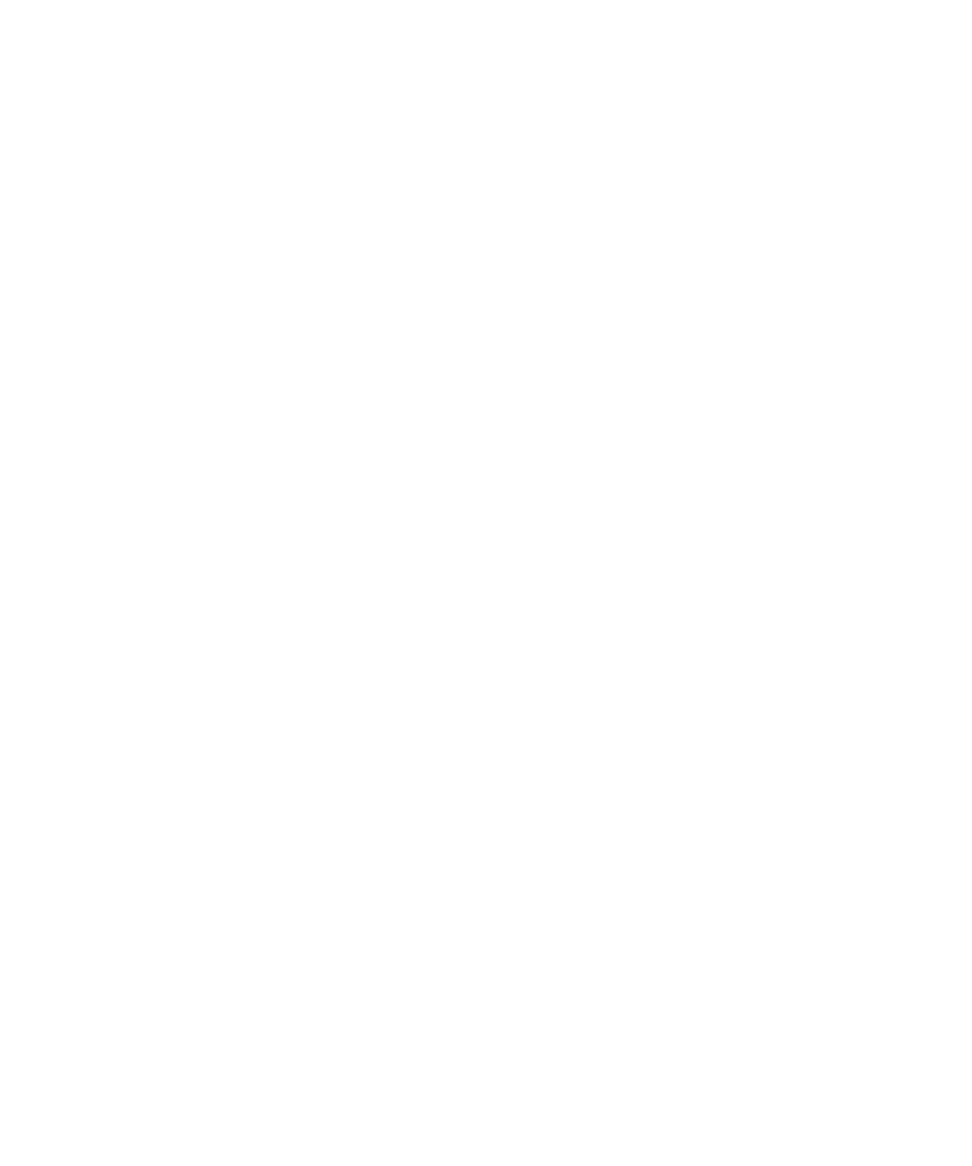
Câmara
Dependendo do modelo do seu dispositivo BlackBerry®, a câmara ou câmara de vídeo podem não ser suportadas ou algumas funções da câmara
ou câmara de vídeo podem não estar disponíveis.
Tirar uma fotografia
1.
No ecrã inicial, clique no ícone Câmara.
2. Prima totalmente a tecla de conveniência direita.
Informações relacionadas
Gravar um vídeo, 13
Alterar o tamanho das fotografias que tira
Quanto maior for a fotografia, mais memória será necessária.
1.
No ecrã inicial, clique no ícone Câmara.
2. Prima a tecla Menu.
3. Clique em Opções.
4. Altere o campo Tamanho da fotografia.
5. Prima a tecla Menu.
6. Clique em Guardar.
Informações relacionadas
Ver as propriedades de um ficheiro multimédia, 119
Definir a qualidade da fotografia
Pode definir a qualidade do detalhe das fotografias tiradas através da câmara. Quanto maior for o detalhe de uma fotografia, mais memória
será necessária.
1.
No ecrã inicial, clique no ícone Câmara.
2. Prima a tecla Menu.
3. Clique em Opções.
4. Defina o campo Qualidade da fotografia.
5. Prima a tecla Menu.
6. Clique em Guardar.
Alterar a localização de armazenamento de fotografias
1.
No ecrã inicial, clique no ícone Câmara.
2. Prima a tecla Menu.
3. Clique em Opções.
Guia do utilizador
Acesso multimédia
114
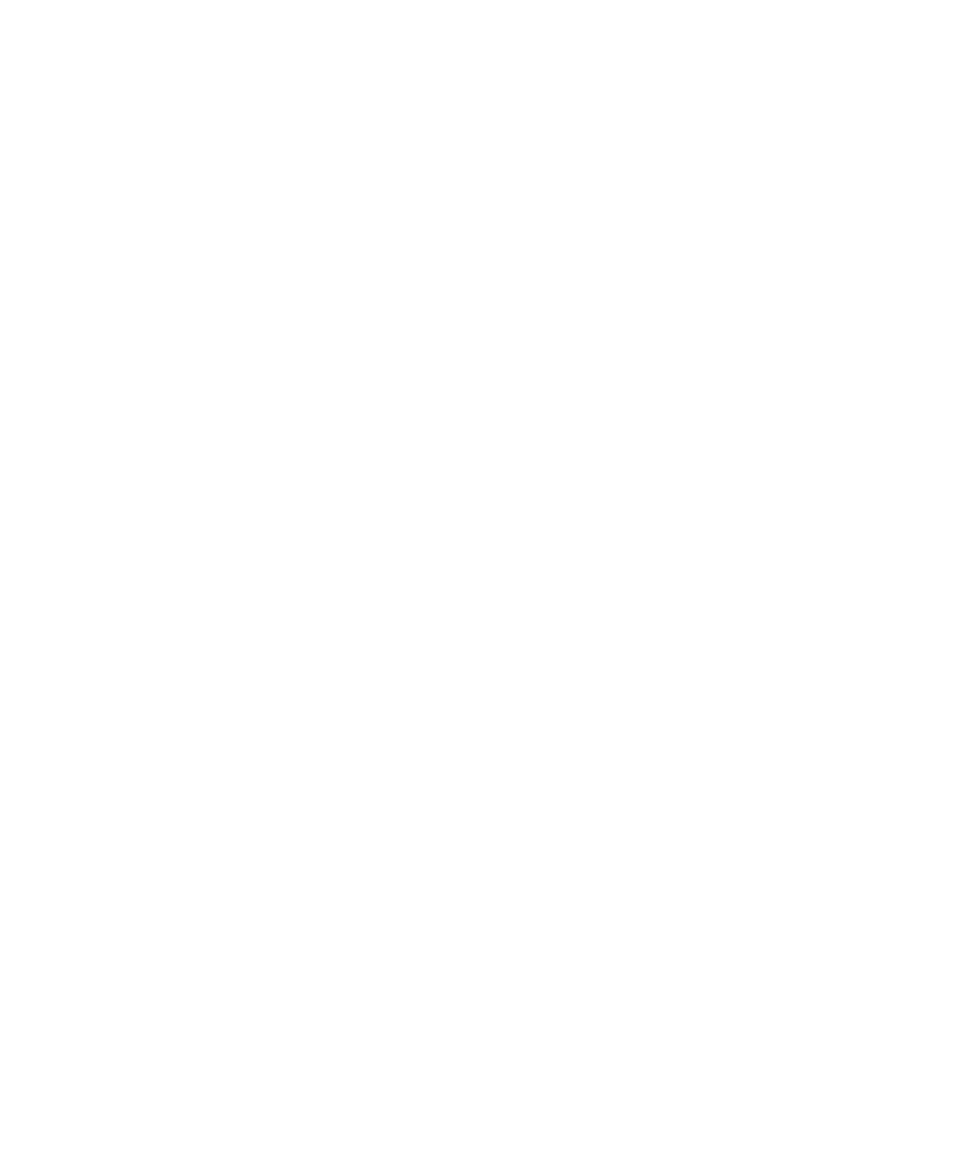
4. Altere os campos Guardar fotografias e Pasta.
5. Prima a tecla Menu.
6. Clique em Guardar.
Informações relacionadas
Mover um ficheiro multimédia, 118
Alterar a localização de armazenamento de vídeos, 113
Alterar as opções para compensar diferentes condições de iluminação nas fotografias
Pode alterar a predefinição de flash, se disponível, e o balanço de brancos das fotografias que tirar.
1.
No ecrã inicial, clique no ícone Câmara.
2. Prima a tecla Menu.
3. Clique em Opções.
4. Execute uma das seguintes acções:
• Para alterar o modo de flash predefinido para fotografias, se disponível, altere o campo Predefinição do flash.
• Para melhorar as cores nas fotografias, no campo Balanço de brancos, clique na condição de iluminação actual.
5. Prima a tecla Menu.
6. Clique em Guardar.
Aplicar um efeito de cor às fotografias
Pode aplicar um efeito de cor sépia ou preto e branco às fotografias que tirar.
1.
No ecrã inicial, clique no ícone Câmara.
2. Prima a tecla Menu.
3. Clique em Opções.
4. Altere o campo Efeito de cor.
5. Prima a tecla Menu.
6. Clique em Guardar.